TOYOTA PROACE CITY 2020 Bruksanvisningar (in Swedish)
Manufacturer: TOYOTA, Model Year: 2020, Model line: PROACE CITY, Model: TOYOTA PROACE CITY 2020Pages: 272, PDF Size: 61.19 MB
Page 231 of 272
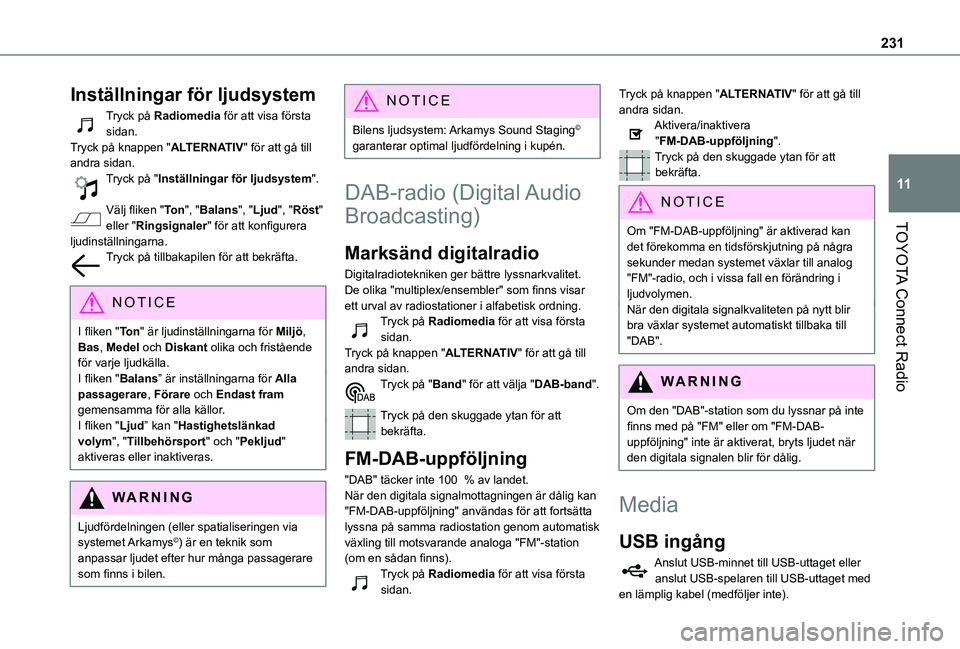
231
TOYOTA Connect Radio
11
InstÃĊllningar för ljudsystem
Tryck pÃċ Radiomedia för att visa första sidan.Tryck pÃċ knappen "ALTERNATIV" för att gÃċ till andra sidan.Tryck pÃċ "InstÃĊllningar för ljudsystem".
VÃĊlj fliken "To n", "Balans", "Ljud", "Röst" eller "Ringsignaler" för att konfigurera ljudinstÃĊllningarna.Tryck pÃċ tillbakapilen för att bekrÃĊfta.
NOTIC E
I fliken "To n" ÃĊr ljudinstÃĊllningarna för Miljö, Bas, Medel och Diskant olika och fristÃċende för varje ljudkÃĊlla.I fliken "Balansâ ÃĊr instÃĊllningarna för Alla passagerare, Förare och Endast fram gemensamma för alla kÃĊllor.I fliken "Ljudâ kan "HastighetslÃĊnkad volym", "Tillbehörsport" och "Pekljud" aktiveras eller inaktiveras.
WARNI NG
Ljudfördelningen (eller spatialiseringen via systemet Arkamys©) ÃĊr en teknik som
anpassar ljudet efter hur mÃċnga passagerare som finns i bilen.
NOTIC E
Bilens ljudsystem: Arkamys Sound Staging© garanterar optimal ljudfördelning i kupén.
DAB-radio (Digital Audio
Broadcasting)
MarksÃĊnd digitalradio
Digitalradiotekniken ger bÃĊttre lyssnarkvalitet.De olika "multiplex/ensembler" som finns visar ett urval av radiostationer i alfabetisk ordning.Tryck pÃċ Radiomedia för att visa första sidan.Tryck pÃċ knappen "ALTERNATIV" för att gÃċ till andra sidan.Tryck pÃċ "Band" för att vÃĊlja "DAB-band".
Tryck pÃċ den skuggade ytan för att bekrÃĊfta.
FM-DAB-uppföljning
"DAB" tÃĊcker inte 100 % av landet.NÃĊr den digitala signalmottagningen ÃĊr dÃċlig kan "FM-DAB-uppföljning" anvÃĊndas för att fortsÃĊtta lyssna pÃċ samma radiostation genom automatisk vÃĊxling till motsvarande analoga "FM"-station (om en sÃċdan finns).Tryck pÃċ Radiomedia för att visa första sidan.
Tryck pÃċ knappen "ALTERNATIV" för att gÃċ till andra sidan.Aktivera/inaktivera "FM-DAB-uppföljning".Tryck pÃċ den skuggade ytan för att bekrÃĊfta.
NOTIC E
Om "FM-DAB-uppföljning" ÃĊr aktiverad kan
det förekomma en tidsförskjutning pÃċ nÃċgra sekunder medan systemet vÃĊxlar till analog "FM"-radio, och i vissa fall en förÃĊndring i ljudvolymen.NÃĊr den digitala signalkvaliteten pÃċ nytt blir bra vÃĊxlar systemet automatiskt tillbaka till "DAB".
WARNI NG
Om den "DAB"-station som du lyssnar pÃċ inte finns med pÃċ "FM" eller om "FM-DAB-uppföljning" inte ÃĊr aktiverat, bryts ljudet nÃĊr den digitala signalen blir för dÃċlig.
Media
USB ingÃċng
Anslut USB-minnet till USB-uttaget eller anslut USB-spelaren till USB-uttaget med en lÃĊmplig kabel (medföljer inte).
Page 232 of 272
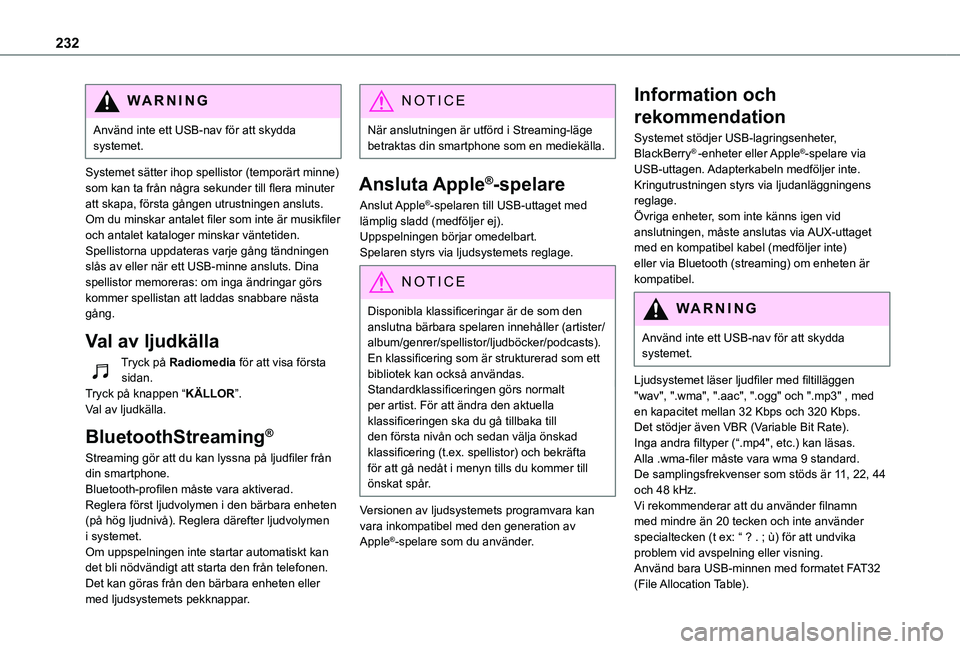
232
WARNI NG
AnvÃĊnd inte ett USB-nav för att skydda systemet.
Systemet sÃĊtter ihop spellistor (temporÃĊrt minne) som kan ta frÃċn nÃċgra sekunder till flera minuter att skapa, första gÃċngen utrustningen ansluts.Om du minskar antalet filer som inte ÃĊr musikfiler och antalet kataloger minskar vÃĊntetiden.Spellistorna uppdateras varje gÃċng tÃĊndningen slÃċs av eller nÃĊr ett USB-minne ansluts. Dina spellistor memoreras: om inga ÃĊndringar görs kommer spellistan att laddas snabbare nÃĊsta gÃċng.
Val av ljudkÃĊlla
Tryck pÃċ Radiomedia för att visa första sidan.Tryck pÃċ knappen âKÃLLORâ.Val av ljudkÃĊlla.
BluetoothStreaming®
Streaming gör att du kan lyssna pÃċ ljudfiler frÃċn din smartphone.Bluetooth-profilen mÃċste vara aktiverad.Reglera först ljudvolymen i den bÃĊrbara enheten (pÃċ hög ljudnivÃċ). Reglera dÃĊrefter ljudvolymen i systemet.Om uppspelningen inte startar automatiskt kan det bli nödvÃĊndigt att starta den frÃċn telefonen.Det kan göras frÃċn den bÃĊrbara enheten eller
med ljudsystemets pekknappar.
NOTIC E
NÃĊr anslutningen ÃĊr utförd i Streaming-lÃĊge betraktas din smartphone som en mediekÃĊlla.
Ansluta Apple®-spelare
Anslut Apple®-spelaren till USB-uttaget med lÃĊmplig sladd (medföljer ej).Uppspelningen börjar omedelbart.Spelaren styrs via ljudsystemets reglage.
NOTIC E
Disponibla klassificeringar ÃĊr de som den anslutna bÃĊrbara spelaren innehÃċller (artister/album/genrer/spellistor/ljudböcker/podcasts). En klassificering som ÃĊr strukturerad som ett bibliotek kan ocksÃċ anvÃĊndas.Standardklassificeringen görs normalt per artist. För att ÃĊndra den aktuella klassificeringen ska du gÃċ tillbaka till den första nivÃċn och sedan vÃĊlja önskad klassificering (t.ex. spellistor) och bekrÃĊfta för att gÃċ nedÃċt i menyn tills du kommer till önskat spÃċr.
Versionen av ljudsystemets programvara kan vara inkompatibel med den generation av Apple®-spelare som du anvÃĊnder.
Information och
rekommendation
Systemet stödjer USB-lagringsenheter, BlackBerry® -enheter eller Apple®-spelare via USB-uttagen. Adapterkabeln medföljer inte.Kringutrustningen styrs via ljudanlÃĊggningens reglage.Ãvriga enheter, som inte kÃĊnns igen vid anslutningen, mÃċste anslutas via AUX-uttaget med en kompatibel kabel (medföljer inte) eller via Bluetooth (streaming) om enheten ÃĊr kompatibel.
WARNI NG
AnvÃĊnd inte ett USB-nav för att skydda systemet.
Ljudsystemet lÃĊser ljudfiler med filtillÃĊggen "wav", ".wma", ".aac", ".ogg" och ".mp3" , med en kapacitet mellan 32 Kbps och 320 Kbps.Det stödjer ÃĊven VBR (Variable Bit Rate).Inga andra filtyper (â.mp4", etc.) kan lÃĊsas.Alla .wma-filer mÃċste vara wma 9 standard.De samplingsfrekvenser som stöds ÃĊr 11, 22, 44 och 48 kHz.Vi rekommenderar att du anvÃĊnder filnamn med mindre ÃĊn 20 tecken och inte anvÃĊnder specialtecken (t ex: â ? . ; Ãṗ) för att undvika problem vid avspelning eller visning.AnvÃĊnd bara USB-minnen med formatet FAT32 (File Allocation Table).
Page 233 of 272
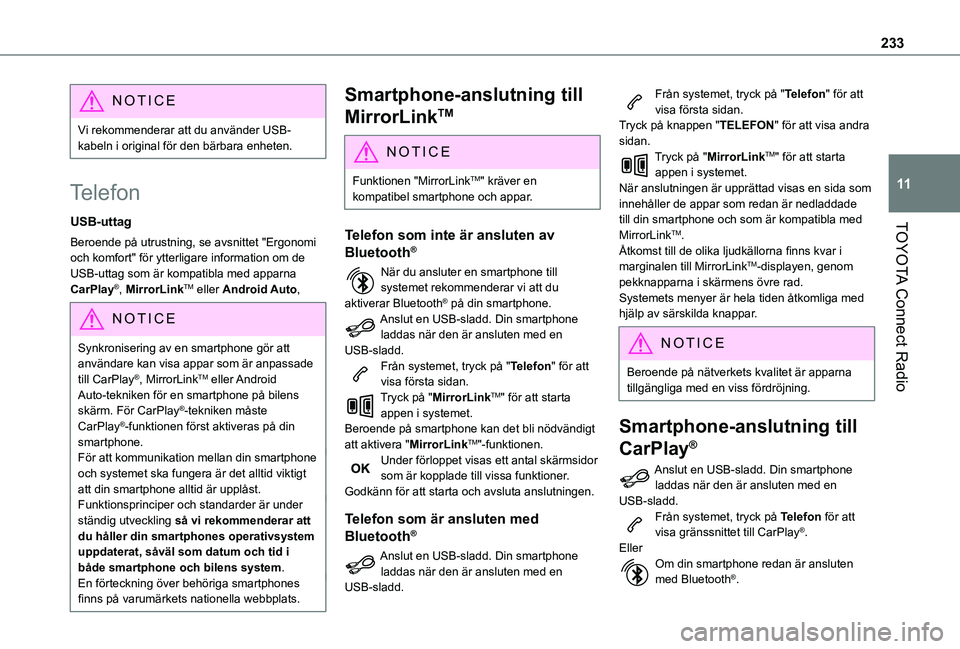
233
TOYOTA Connect Radio
11
NOTIC E
Vi rekommenderar att du anvÃĊnder USB-kabeln i original för den bÃĊrbara enheten.
Telefon
USB-uttag
Beroende pÃċ utrustning, se avsnittet "Ergonomi och komfort" för ytterligare information om de USB-uttag som ÃĊr kompatibla med apparna CarPlay®, MirrorLinkTM eller Android Auto,
NOTIC E
Synkronisering av en smartphone gör att anvÃĊndare kan visa appar som ÃĊr anpassade till CarPlay®, MirrorLinkTM eller Android Auto-tekniken för en smartphone pÃċ bilens skÃĊrm. För CarPlay®-tekniken mÃċste CarPlay®-funktionen först aktiveras pÃċ din smartphone. För att kommunikation mellan din smartphone och systemet ska fungera ÃĊr det alltid viktigt att din smartphone alltid ÃĊr upplÃċst.Funktionsprinciper och standarder ÃĊr under stÃĊndig utveckling sÃċ vi rekommenderar att du hÃċller din smartphones operativsystem uppdaterat, sÃċvÃĊl som datum och tid i bÃċde smartphone och bilens system.En förteckning över behöriga smartphones finns pÃċ varumÃĊrkets nationella webbplats.
Smartphone-anslutning till
MirrorLinkTM
NOTIC E
Funktionen "MirrorLinkTM" krÃĊver en kompatibel smartphone och appar.
Telefon som inte ÃĊr ansluten av
Bluetooth®
NÃĊr du ansluter en smartphone till systemet rekommenderar vi att du aktiverar Bluetooth® pÃċ din smartphone.Anslut en USB-sladd. Din smartphone laddas nÃĊr den ÃĊr ansluten med en USB-sladd.FrÃċn systemet, tryck pÃċ "Telefon" för att visa första sidan.Tryck pÃċ "MirrorLinkTM" för att starta appen i systemet.Beroende pÃċ smartphone kan det bli nödvÃĊndigt att aktivera "MirrorLinkTM"-funktionen.Under förloppet visas ett antal skÃĊrmsidor som ÃĊr kopplade till vissa funktioner.GodkÃĊnn för att starta och avsluta anslutningen.
Telefon som ÃĊr ansluten med
Bluetooth®
Anslut en USB-sladd. Din smartphone laddas nÃĊr den ÃĊr ansluten med en USB-sladd.
FrÃċn systemet, tryck pÃċ "Telefon" för att visa första sidan.Tryck pÃċ knappen "TELEFON" för att visa andra sidan.Tryck pÃċ "MirrorLinkTM" för att starta appen i systemet.NÃĊr anslutningen ÃĊr upprÃĊttad visas en sida som innehÃċller de appar som redan ÃĊr nedladdade till din smartphone och som ÃĊr kompatibla med MirrorLinkTM.Ã
tkomst till de olika ljudkÃĊllorna finns kvar i marginalen till MirrorLinkTM-displayen, genom pekknapparna i skÃĊrmens övre rad.Systemets menyer ÃĊr hela tiden Ãċtkomliga med hjÃĊlp av sÃĊrskilda knappar.
NOTIC E
Beroende pÃċ nÃĊtverkets kvalitet ÃĊr apparna tillgÃĊngliga med en viss fördröjning.
Smartphone-anslutning till
CarPlay®
Anslut en USB-sladd. Din smartphone laddas nÃĊr den ÃĊr ansluten med en USB-sladd.FrÃċn systemet, tryck pÃċ Telefon för att visa grÃĊnssnittet till CarPlay®.EllerOm din smartphone redan ÃĊr ansluten med Bluetooth®.
Page 234 of 272
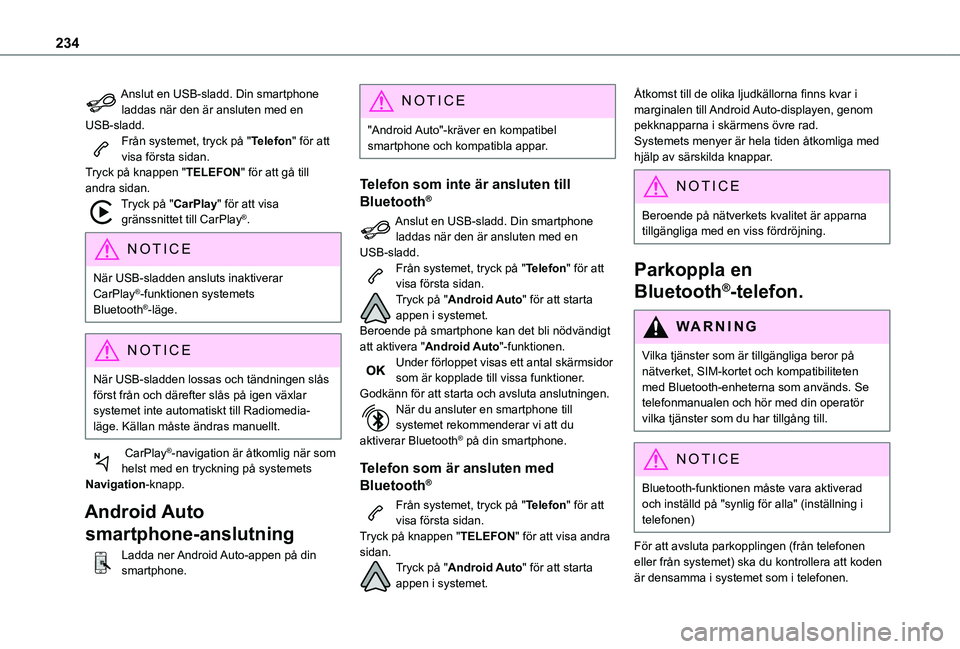
234
Anslut en USB-sladd. Din smartphone laddas nÃĊr den ÃĊr ansluten med en USB-sladd.FrÃċn systemet, tryck pÃċ "Telefon" för att visa första sidan.Tryck pÃċ knappen "TELEFON" för att gÃċ till andra sidan.Tryck pÃċ "CarPlay" för att visa grÃĊnssnittet till CarPlay®.
NOTIC E
NÃĊr USB-sladden ansluts inaktiverar CarPlay®-funktionen systemets Bluetooth®-lÃĊge.
NOTIC E
NÃĊr USB-sladden lossas och tÃĊndningen slÃċs först frÃċn och dÃĊrefter slÃċs pÃċ igen vÃĊxlar systemet inte automatiskt till Radiomedia-lÃĊge. KÃĊllan mÃċste ÃĊndras manuellt.
CarPlay®-navigation ÃĊr Ãċtkomlig nÃĊr som helst med en tryckning pÃċ systemets Navigation-knapp.
Android Auto
smartphone-anslutning
Ladda ner Android Auto-appen pÃċ din smartphone.
NOTIC E
"Android Auto"-krÃĊver en kompatibel smartphone och kompatibla appar.
Telefon som inte ÃĊr ansluten till
Bluetooth®
Anslut en USB-sladd. Din smartphone laddas nÃĊr den ÃĊr ansluten med en USB-sladd.FrÃċn systemet, tryck pÃċ "Telefon" för att visa första sidan.Tryck pÃċ "Android Auto" för att starta appen i systemet.Beroende pÃċ smartphone kan det bli nödvÃĊndigt att aktivera "Android Auto"-funktionen.Under förloppet visas ett antal skÃĊrmsidor som ÃĊr kopplade till vissa funktioner.GodkÃĊnn för att starta och avsluta anslutningen.NÃĊr du ansluter en smartphone till systemet rekommenderar vi att du aktiverar Bluetooth® pÃċ din smartphone.
Telefon som ÃĊr ansluten med
Bluetooth®
FrÃċn systemet, tryck pÃċ "Telefon" för att visa första sidan.Tryck pÃċ knappen "TELEFON" för att visa andra sidan.Tryck pÃċ "Android Auto" för att starta appen i systemet.
Ã
tkomst till de olika ljudkÃĊllorna finns kvar i marginalen till Android Auto-displayen, genom pekknapparna i skÃĊrmens övre rad.Systemets menyer ÃĊr hela tiden Ãċtkomliga med hjÃĊlp av sÃĊrskilda knappar.
NOTIC E
Beroende pÃċ nÃĊtverkets kvalitet ÃĊr apparna tillgÃĊngliga med en viss fördröjning.
Parkoppla en
Bluetooth®-telefon.
WARNI NG
Vilka tjÃĊnster som ÃĊr tillgÃĊngliga beror pÃċ nÃĊtverket, SIM-kortet och kompatibiliteten med Bluetooth-enheterna som anvÃĊnds. Se telefonmanualen och hör med din operatör vilka tjÃĊnster som du har tillgÃċng till.
NOTIC E
Bluetooth-funktionen mÃċste vara aktiverad och instÃĊlld pÃċ "synlig för alla" (instÃĊllning i telefonen)
För att avsluta parkopplingen (frÃċn telefonen eller frÃċn systemet) ska du kontrollera att koden ÃĊr densamma i systemet som i telefonen.
Page 235 of 272
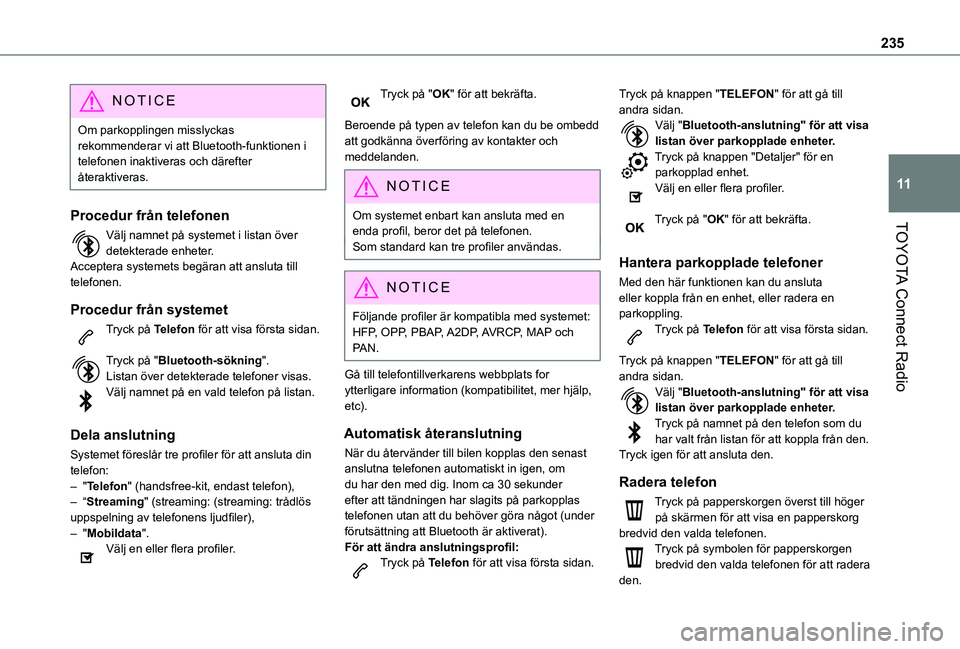
235
TOYOTA Connect Radio
11
NOTIC E
Om parkopplingen misslyckas rekommenderar vi att Bluetooth-funktionen i telefonen inaktiveras och dÃĊrefter Ãċteraktiveras.
Procedur frÃċn telefonen
VÃĊlj namnet pÃċ systemet i listan över detekterade enheter.Acceptera systemets begÃĊran att ansluta till telefonen.
Procedur frÃċn systemet
Tryck pÃċ Telefon för att visa första sidan.
Tryck pÃċ "Bluetooth-sökning".Listan över detekterade telefoner visas.VÃĊlj namnet pÃċ en vald telefon pÃċ listan.
Dela anslutning
Systemet föreslÃċr tre profiler för att ansluta din telefon:â "Telefon" (handsfree-kit, endast telefon),â âStreaming" (streaming: (streaming: trÃċdlös uppspelning av telefonens ljudfiler),â "Mobildata".VÃĊlj en eller flera profiler.
Tryck pÃċ "OK" för att bekrÃĊfta.
Beroende pÃċ typen av telefon kan du be ombedd att godkÃĊnna överföring av kontakter och meddelanden.
NOTIC E
Om systemet enbart kan ansluta med en enda profil, beror det pÃċ telefonen.
Som standard kan tre profiler anvÃĊndas.
NOTIC E
Följande profiler ÃĊr kompatibla med systemet: HFP, OPP, PBAP, A2DP, AVRCP, MAP och PAN.
GÃċ till telefontillverkarens webbplats for ytterligare information (kompatibilitet, mer hjÃĊlp, etc).
Automatisk Ãċteranslutning
NÃĊr du ÃċtervÃĊnder till bilen kopplas den senast anslutna telefonen automatiskt in igen, om du har den med dig. Inom ca 30 sekunder efter att tÃĊndningen har slagits pÃċ parkopplas telefonen utan att du behöver göra nÃċgot (under förutsÃĊttning att Bluetooth ÃĊr aktiverat).
För att ÃĊndra anslutningsprofil:Tryck pÃċ Telefon för att visa första sidan.
Tryck pÃċ knappen "TELEFON" för att gÃċ till andra sidan.VÃĊlj "Bluetooth-anslutning" för att visa listan över parkopplade enheter.Tryck pÃċ knappen "Detaljer" för en parkopplad enhet.VÃĊlj en eller flera profiler.
Tryck pÃċ "OK" för att bekrÃĊfta.
Hantera parkopplade telefoner
Med den hÃĊr funktionen kan du ansluta eller koppla frÃċn en enhet, eller radera en parkoppling.Tryck pÃċ Telefon för att visa första sidan.
Tryck pÃċ knappen "TELEFON" för att gÃċ till andra sidan.VÃĊlj "Bluetooth-anslutning" för att visa listan över parkopplade enheter.Tryck pÃċ namnet pÃċ den telefon som du har valt frÃċn listan för att koppla frÃċn den.
Tryck igen för att ansluta den.
Radera telefon
Tryck pÃċ papperskorgen överst till höger pÃċ skÃĊrmen för att visa en papperskorg bredvid den valda telefonen.Tryck pÃċ symbolen för papperskorgen bredvid den valda telefonen för att radera den.
Page 236 of 272
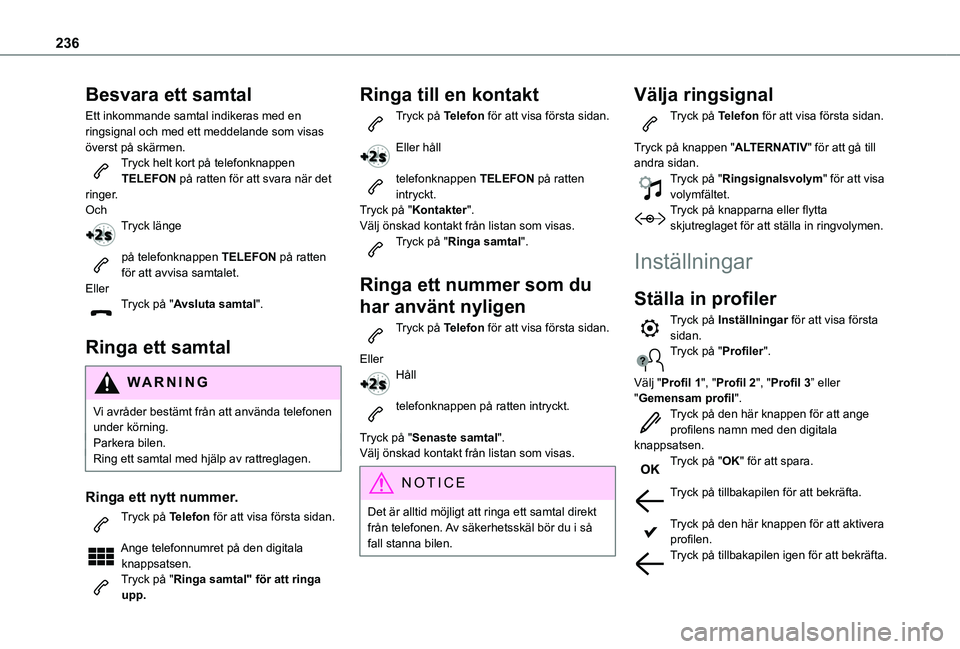
236
Besvara ett samtal
Ett inkommande samtal indikeras med en ringsignal och med ett meddelande som visas överst pÃċ skÃĊrmen.Tryck helt kort pÃċ telefonknappen TELEFON pÃċ ratten för att svara nÃĊr det ringer.OchTryck lÃĊnge
pÃċ telefonknappen TELEFON pÃċ ratten för att avvisa samtalet.EllerTryck pÃċ "Avsluta samtal".
Ringa ett samtal
WARNI NG
Vi avrÃċder bestÃĊmt frÃċn att anvÃĊnda telefonen under körning.Parkera bilen.Ring ett samtal med hjÃĊlp av rattreglagen.
Ringa ett nytt nummer.
Tryck pÃċ Telefon för att visa första sidan.
Ange telefonnumret pÃċ den digitala knappsatsen.Tryck pÃċ "Ringa samtal" för att ringa upp.
Ringa till en kontakt
Tryck pÃċ Telefon för att visa första sidan.
Eller hÃċll
telefonknappen TELEFON pÃċ ratten intryckt.Tryck pÃċ "Kontakter".VÃĊlj önskad kontakt frÃċn listan som visas.Tryck pÃċ "Ringa samtal".
Ringa ett nummer som du
har anvÃĊnt nyligen
Tryck pÃċ Telefon för att visa första sidan.
EllerHÃċll
telefonknappen pÃċ ratten intryckt.
Tryck pÃċ "Senaste samtal".
VÃĊlj önskad kontakt frÃċn listan som visas.
NOTIC E
Det ÃĊr alltid möjligt att ringa ett samtal direkt frÃċn telefonen. Av sÃĊkerhetsskÃĊl bör du i sÃċ fall stanna bilen.
VÃĊlja ringsignal
Tryck pÃċ Telefon för att visa första sidan.
Tryck pÃċ knappen "ALTERNATIV" för att gÃċ till andra sidan.Tryck pÃċ "Ringsignalsvolym" för att visa volymfÃĊltet.Tryck pÃċ knapparna eller flytta skjutreglaget för att stÃĊlla in ringvolymen.
InstÃĊllningar
StÃĊlla in profiler
Tryck pÃċ InstÃĊllningar för att visa första sidan.Tryck pÃċ "Profiler".
VÃĊlj "Profil 1", "Profil 2", "Profil 3â eller "Gemensam profil".Tryck pÃċ den hÃĊr knappen för att ange profilens namn med den digitala
knappsatsen.Tryck pÃċ "OK" för att spara.
Tryck pÃċ tillbakapilen för att bekrÃĊfta.
Tryck pÃċ den hÃĊr knappen för att aktivera profilen.Tryck pÃċ tillbakapilen igen för att bekrÃĊfta.
Page 237 of 272
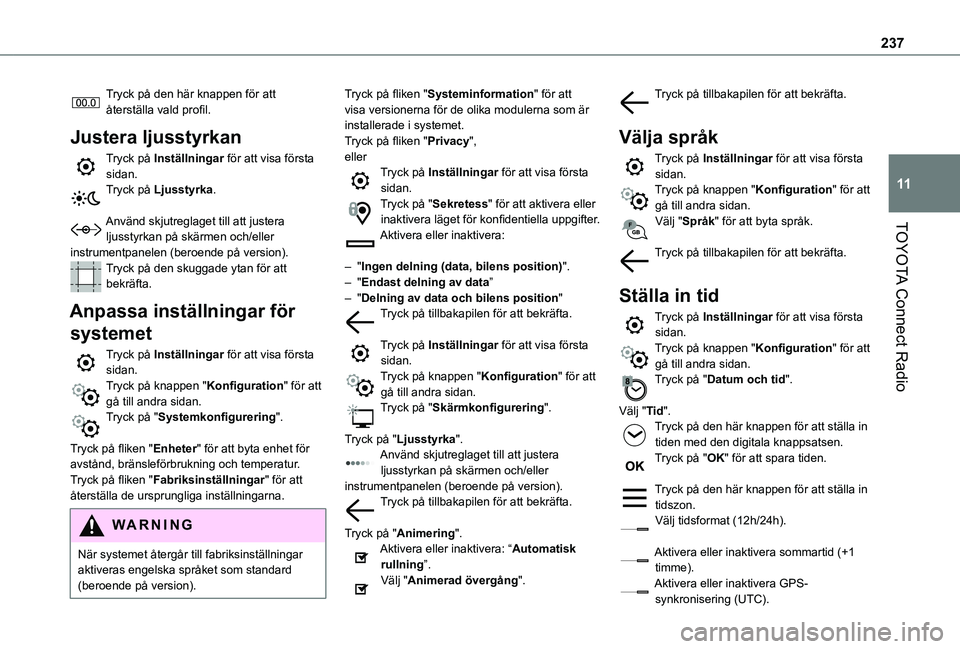
237
TOYOTA Connect Radio
11
Tryck pÃċ den hÃĊr knappen för att ÃċterstÃĊlla vald profil.
Justera ljusstyrkan
Tryck pÃċ InstÃĊllningar för att visa första sidan.Tryck pÃċ Ljusstyrka.
AnvÃĊnd skjutreglaget till att justera ljusstyrkan pÃċ skÃĊrmen och/eller instrumentpanelen (beroende pÃċ version).Tryck pÃċ den skuggade ytan för att bekrÃĊfta.
Anpassa instÃĊllningar för
systemet
Tryck pÃċ InstÃĊllningar för att visa första sidan.Tryck pÃċ knappen "Konfiguration" för att gÃċ till andra sidan.Tryck pÃċ "Systemkonfigurering".
Tryck pÃċ fliken "Enheter" för att byta enhet för avstÃċnd, brÃĊnsleförbrukning och temperatur.Tryck pÃċ fliken "FabriksinstÃĊllningar" för att ÃċterstÃĊlla de ursprungliga instÃĊllningarna.
WARNI NG
NÃĊr systemet ÃċtergÃċr till fabriksinstÃĊllningar aktiveras engelska sprÃċket som standard (beroende pÃċ version).
Tryck pÃċ fliken "Systeminformation" för att visa versionerna för de olika modulerna som ÃĊr installerade i systemet.Tryck pÃċ fliken "Privacy",ellerTryck pÃċ InstÃĊllningar för att visa första sidan.Tryck pÃċ "Sekretess" för att aktivera eller inaktivera lÃĊget för konfidentiella uppgifter.Aktivera eller inaktivera:
â "Ingen delning (data, bilens position)".â "Endast delning av dataââ "Delning av data och bilens position"Tryck pÃċ tillbakapilen för att bekrÃĊfta.
Tryck pÃċ InstÃĊllningar för att visa första sidan.Tryck pÃċ knappen "Konfiguration" för att gÃċ till andra sidan.Tryck pÃċ "SkÃĊrmkonfigurering".
Tryck pÃċ "Ljusstyrka".
AnvÃĊnd skjutreglaget till att justera ljusstyrkan pÃċ skÃĊrmen och/eller instrumentpanelen (beroende pÃċ version).Tryck pÃċ tillbakapilen för att bekrÃĊfta.
Tryck pÃċ "Animering".Aktivera eller inaktivera: âAutomatisk rullningâ.VÃĊlj "Animerad övergÃċng".
Tryck pÃċ tillbakapilen för att bekrÃĊfta.
VÃĊlja sprÃċk
Tryck pÃċ InstÃĊllningar för att visa första sidan.Tryck pÃċ knappen "Konfiguration" för att gÃċ till andra sidan.VÃĊlj "SprÃċk" för att byta sprÃċk.
Tryck pÃċ tillbakapilen för att bekrÃĊfta.
StÃĊlla in tid
Tryck pÃċ InstÃĊllningar för att visa första sidan.Tryck pÃċ knappen "Konfiguration" för att gÃċ till andra sidan.Tryck pÃċ "Datum och tid".
VÃĊlj "Tid".Tryck pÃċ den hÃĊr knappen för att stÃĊlla in tiden med den digitala knappsatsen.
Tryck pÃċ "OK" för att spara tiden.
Tryck pÃċ den hÃĊr knappen för att stÃĊlla in tidszon.VÃĊlj tidsformat (12h/24h).
Aktivera eller inaktivera sommartid (+1 timme).Aktivera eller inaktivera GPS-
synkronisering (UTC).
Page 238 of 272
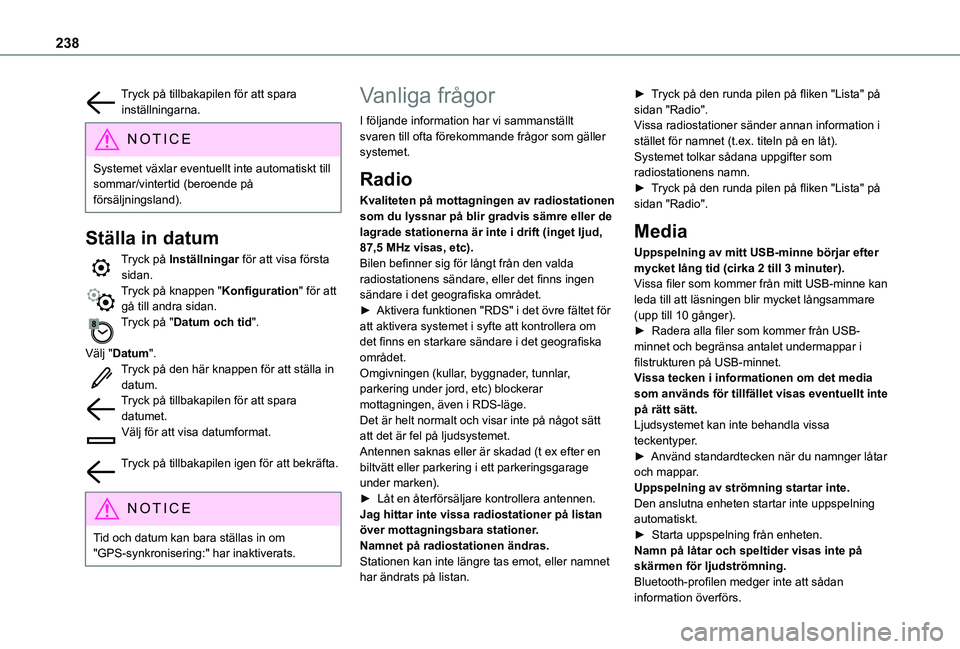
238
Tryck pÃċ tillbakapilen för att spara instÃĊllningarna.
NOTIC E
Systemet vÃĊxlar eventuellt inte automatiskt till sommar/vintertid (beroende pÃċ försÃĊljningsland).
StÃĊlla in datum
Tryck pÃċ InstÃĊllningar för att visa första sidan.Tryck pÃċ knappen "Konfiguration" för att gÃċ till andra sidan.Tryck pÃċ "Datum och tid".
VÃĊlj "Datum".Tryck pÃċ den hÃĊr knappen för att stÃĊlla in datum.Tryck pÃċ tillbakapilen för att spara datumet.VÃĊlj för att visa datumformat.
Tryck pÃċ tillbakapilen igen för att bekrÃĊfta.
NOTIC E
Tid och datum kan bara stÃĊllas in om
"GPS-synkronisering:" har inaktiverats.
Vanliga frÃċgor
I följande information har vi sammanstÃĊllt svaren till ofta förekommande frÃċgor som gÃĊller systemet.
Radio
Kvaliteten pÃċ mottagningen av radiostationen som du lyssnar pÃċ blir gradvis sÃĊmre eller de lagrade stationerna ÃĊr inte i drift (inget ljud, 87,5 MHz visas, etc).Bilen befinner sig för lÃċngt frÃċn den valda radiostationens sÃĊndare, eller det finns ingen sÃĊndare i det geografiska omrÃċdet.âẃ Aktivera funktionen "RDS" i det övre fÃĊltet för att aktivera systemet i syfte att kontrollera om det finns en starkare sÃĊndare i det geografiska omrÃċdet.Omgivningen (kullar, byggnader, tunnlar, parkering under jord, etc) blockerar mottagningen, ÃĊven i RDS-lÃĊge.Det ÃĊr helt normalt och visar inte pÃċ nÃċgot sÃĊtt att det ÃĊr fel pÃċ ljudsystemet.
Antennen saknas eller ÃĊr skadad (t ex efter en biltvÃĊtt eller parkering i ett parkeringsgarage under marken).âẃ LÃċt en ÃċterförsÃĊljare kontrollera antennen.Jag hittar inte vissa radiostationer pÃċ listan över mottagningsbara stationer.Namnet pÃċ radiostationen ÃĊndras.Stationen kan inte lÃĊngre tas emot, eller namnet har ÃĊndrats pÃċ listan.
âẃ Tryck pÃċ den runda pilen pÃċ fliken "Lista" pÃċ sidan "Radio".Vissa radiostationer sÃĊnder annan information i stÃĊllet för namnet (t.ex. titeln pÃċ en lÃċt).Systemet tolkar sÃċdana uppgifter som radiostationens namn.âẃ Tryck pÃċ den runda pilen pÃċ fliken "Lista" pÃċ sidan "Radio".
Media
Uppspelning av mitt USB-minne börjar efter mycket lÃċng tid (cirka 2 till 3 minuter).Vissa filer som kommer frÃċn mitt USB-minne kan leda till att lÃĊsningen blir mycket lÃċngsammare (upp till 10 gÃċnger).âẃ Radera alla filer som kommer frÃċn USB-minnet och begrÃĊnsa antalet undermappar i filstrukturen pÃċ USB-minnet. Vissa tecken i informationen om det media som anvÃĊnds för tillfÃĊllet visas eventuellt inte pÃċ rÃĊtt sÃĊtt.Ljudsystemet kan inte behandla vissa teckentyper.
âẃ AnvÃĊnd standardtecken nÃĊr du namnger lÃċtar och mappar.Uppspelning av strömning startar inte.Den anslutna enheten startar inte uppspelning automatiskt.âẃ Starta uppspelning frÃċn enheten.Namn pÃċ lÃċtar och speltider visas inte pÃċ skÃĊrmen för ljudströmning.Bluetooth-profilen medger inte att sÃċdan
information överförs.
Page 239 of 272
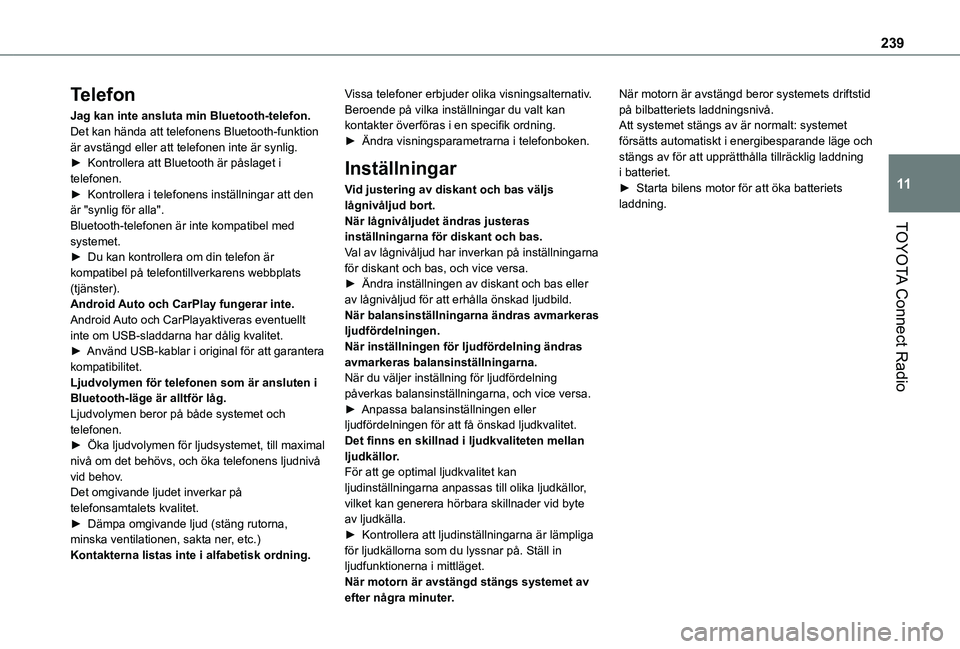
239
TOYOTA Connect Radio
11
Telefon
Jag kan inte ansluta min Bluetooth-telefon.Det kan hÃĊnda att telefonens Bluetooth-funktion ÃĊr avstÃĊngd eller att telefonen inte ÃĊr synlig.âẃ Kontrollera att Bluetooth ÃĊr pÃċslaget i telefonen.âẃ Kontrollera i telefonens instÃĊllningar att den ÃĊr "synlig för alla".Bluetooth-telefonen ÃĊr inte kompatibel med systemet.âẃ Du kan kontrollera om din telefon ÃĊr kompatibel pÃċ telefontillverkarens webbplats (tjÃĊnster).Android Auto och CarPlay fungerar inte.Android Auto och CarPlayaktiveras eventuellt inte om USB-sladdarna har dÃċlig kvalitet.âẃ AnvÃĊnd USB-kablar i original för att garantera kompatibilitet.Ljudvolymen för telefonen som ÃĊr ansluten i Bluetooth-lÃĊge ÃĊr alltför lÃċg.Ljudvolymen beror pÃċ bÃċde systemet och telefonen.
âẃ Ãka ljudvolymen för ljudsystemet, till maximal nivÃċ om det behövs, och öka telefonens ljudnivÃċ vid behov.Det omgivande ljudet inverkar pÃċ telefonsamtalets kvalitet.âẃ DÃĊmpa omgivande ljud (stÃĊng rutorna, minska ventilationen, sakta ner, etc.)Kontakterna listas inte i alfabetisk ordning.
Vissa telefoner erbjuder olika visningsalternativ. Beroende pÃċ vilka instÃĊllningar du valt kan kontakter överföras i en specifik ordning.âẃ Ãndra visningsparametrarna i telefonboken.
InstÃĊllningar
Vid justering av diskant och bas vÃĊljs lÃċgnivÃċljud bort.NÃĊr lÃċgnivÃċljudet ÃĊndras justeras instÃĊllningarna för diskant och bas.Val av lÃċgnivÃċljud har inverkan pÃċ instÃĊllningarna för diskant och bas, och vice versa.âẃ Ãndra instÃĊllningen av diskant och bas eller av lÃċgnivÃċljud för att erhÃċlla önskad ljudbild.NÃĊr balansinstÃĊllningarna ÃĊndras avmarkeras ljudfördelningen.NÃĊr instÃĊllningen för ljudfördelning ÃĊndras avmarkeras balansinstÃĊllningarna.NÃĊr du vÃĊljer instÃĊllning för ljudfördelning pÃċverkas balansinstÃĊllningarna, och vice versa.âẃ Anpassa balansinstÃĊllningen eller ljudfördelningen för att fÃċ önskad ljudkvalitet.Det finns en skillnad i ljudkvaliteten mellan
ljudkÃĊllor.För att ge optimal ljudkvalitet kan ljudinstÃĊllningarna anpassas till olika ljudkÃĊllor, vilket kan generera hörbara skillnader vid byte av ljudkÃĊlla.âẃ Kontrollera att ljudinstÃĊllningarna ÃĊr lÃĊmpliga för ljudkÃĊllorna som du lyssnar pÃċ. StÃĊll in ljudfunktionerna i mittlÃĊget.NÃĊr motorn ÃĊr avstÃĊngd stÃĊngs systemet av
efter nÃċgra minuter.
NÃĊr motorn ÃĊr avstÃĊngd beror systemets driftstid pÃċ bilbatteriets laddningsnivÃċ.Att systemet stÃĊngs av ÃĊr normalt: systemet försÃĊtts automatiskt i energibesparande lÃĊge och stÃĊngs av för att upprÃĊtthÃċlla tillrÃĊcklig laddning i batteriet.âẃ Starta bilens motor för att öka batteriets laddning.
Page 240 of 272
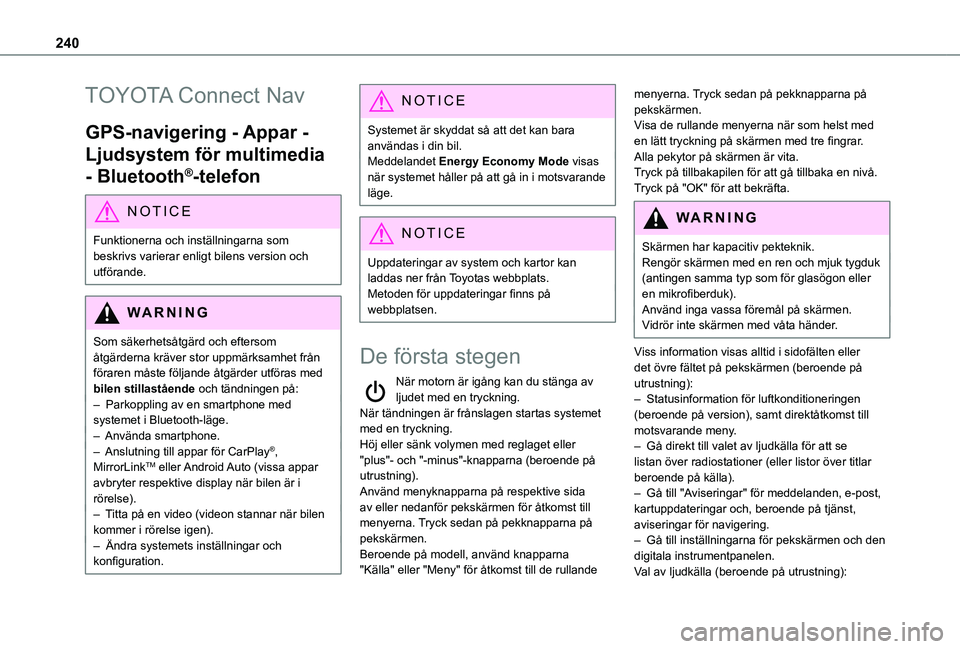
240
TOYOTA Connect Nav
GPS-navigering - Appar -
Ljudsystem för multimedia
- Bluetooth®-telefon
NOTIC E
Funktionerna och instÃĊllningarna som
beskrivs varierar enligt bilens version och utförande.
WARNI NG
Som sÃĊkerhetsÃċtgÃĊrd och eftersom ÃċtgÃĊrderna krÃĊver stor uppmÃĊrksamhet frÃċn föraren mÃċste följande ÃċtgÃĊrder utföras med bilen stillastÃċende och tÃĊndningen pÃċ:â Parkoppling av en smartphone med systemet i Bluetooth-lÃĊge.â AnvÃĊnda smartphone.â Anslutning till appar för CarPlay®, MirrorLinkTM eller Android Auto (vissa appar avbryter respektive display nÃĊr bilen ÃĊr i rörelse).â Titta pÃċ en video (videon stannar nÃĊr bilen kommer i rörelse igen).
â Ãndra systemets instÃĊllningar och konfiguration.
NOTIC E
Systemet ÃĊr skyddat sÃċ att det kan bara anvÃĊndas i din bil.Meddelandet Energy Economy Mode visas nÃĊr systemet hÃċller pÃċ att gÃċ in i motsvarande lÃĊge.
NOTIC E
Uppdateringar av system och kartor kan laddas ner frÃċn Toyotas webbplats.Metoden för uppdateringar finns pÃċ webbplatsen.
De första stegen
NÃĊr motorn ÃĊr igÃċng kan du stÃĊnga av ljudet med en tryckning.NÃĊr tÃĊndningen ÃĊr frÃċnslagen startas systemet med en tryckning.Höj eller sÃĊnk volymen med reglaget eller "plus"- och "-minus"-knapparna (beroende pÃċ utrustning).AnvÃĊnd menyknapparna pÃċ respektive sida av eller nedanför pekskÃĊrmen för Ãċtkomst till menyerna. Tryck sedan pÃċ pekknapparna pÃċ pekskÃĊrmen.Beroende pÃċ modell, anvÃĊnd knapparna "KÃĊlla" eller "Meny" för Ãċtkomst till de rullande
menyerna. Tryck sedan pÃċ pekknapparna pÃċ pekskÃĊrmen.Visa de rullande menyerna nÃĊr som helst med en lÃĊtt tryckning pÃċ skÃĊrmen med tre fingrar.Alla pekytor pÃċ skÃĊrmen ÃĊr vita.Tryck pÃċ tillbakapilen för att gÃċ tillbaka en nivÃċ.Tryck pÃċ "OK" för att bekrÃĊfta.
WARNI NG
SkÃĊrmen har kapacitiv pekteknik.Rengör skÃĊrmen med en ren och mjuk tygduk (antingen samma typ som för glasögon eller en mikrofiberduk).AnvÃĊnd inga vassa föremÃċl pÃċ skÃĊrmen.Vidrör inte skÃĊrmen med vÃċta hÃĊnder.
Viss information visas alltid i sidofÃĊlten eller det övre fÃĊltet pÃċ pekskÃĊrmen (beroende pÃċ utrustning):â Statusinformation för luftkonditioneringen (beroende pÃċ version), samt direktÃċtkomst till motsvarande meny.â GÃċ direkt till valet av ljudkÃĊlla för att se listan över radiostationer (eller listor över titlar beroende pÃċ kÃĊlla).â GÃċ till "Aviseringar" för meddelanden, e-post, kartuppdateringar och, beroende pÃċ tjÃĊnst, aviseringar för navigering.â GÃċ till instÃĊllningarna för pekskÃĊrmen och den digitala instrumentpanelen.Val av ljudkÃĊlla (beroende pÃċ utrustning):